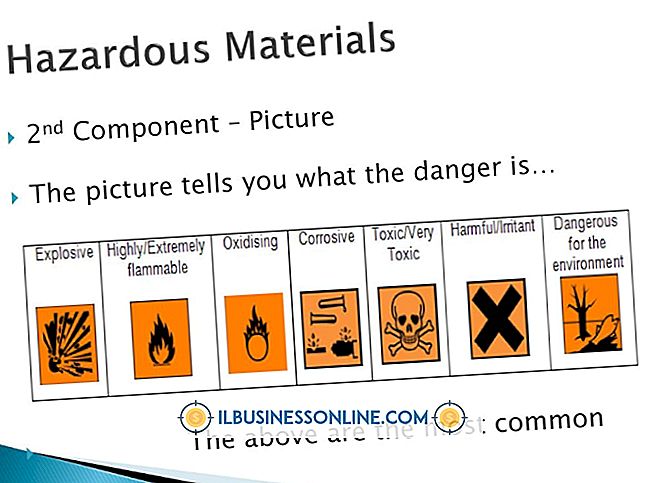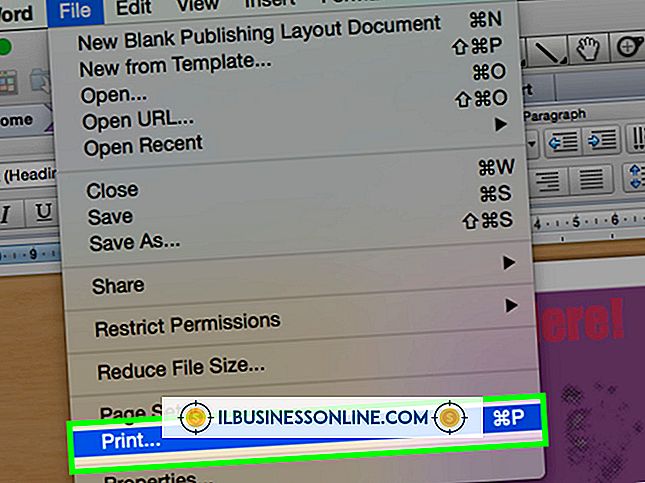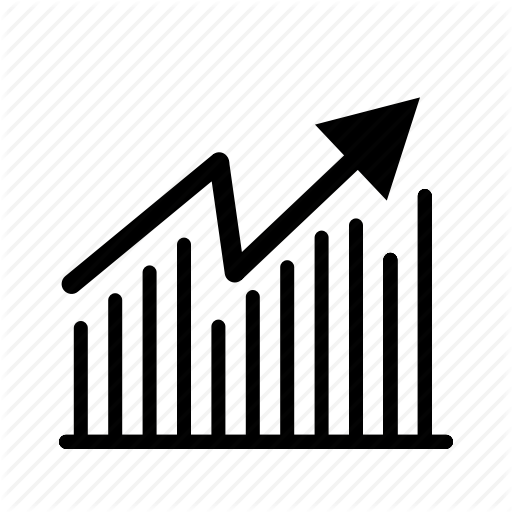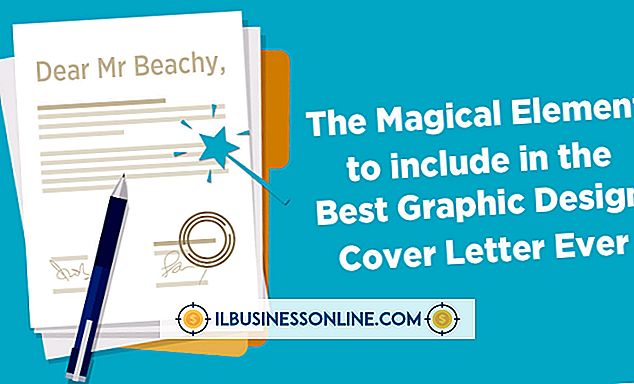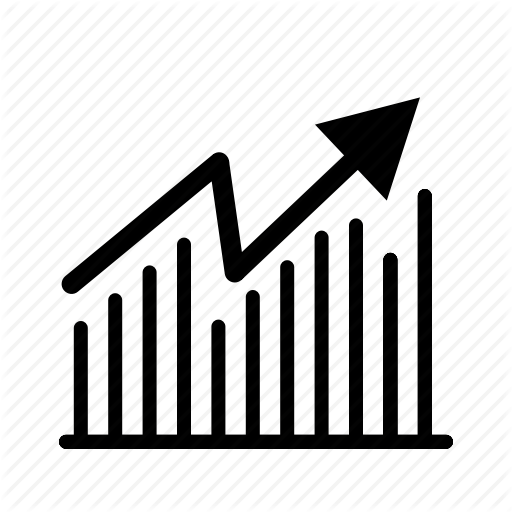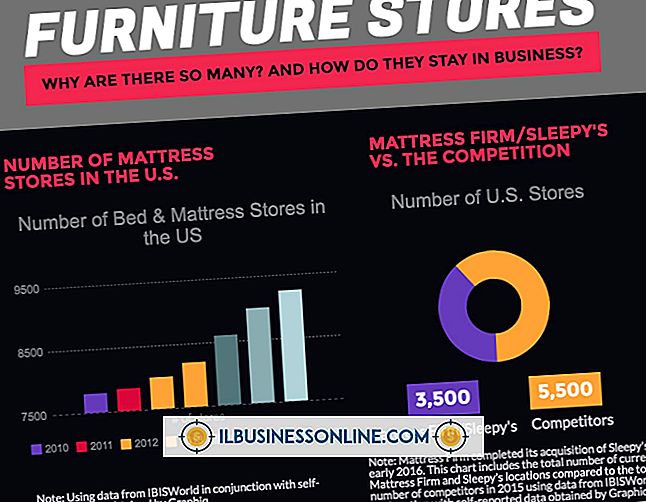So aktivieren Sie Cookies auf einem Kindle Fire

Sie müssen die Einstellung in der Silk-Webbrowser-Anwendung des Geräts ändern, um Cookies auf dem Kindle Fire zu aktivieren. Beachten Sie, dass Cookies standardmäßig im Browser aktiviert sind. Wenn Sie beim Surfen im Web Probleme mit Cookies haben, löschen Sie den Cache und alle Cookies aus dem Browser und testen Sie den Browser, indem Sie auf eine Website zugreifen, die Cookies verwendet.
Cookies aktivieren
Öffnen Sie den Silk Webbrowser auf dem Startbildschirm des Kindle Fire. Tippen Sie unten im Bildschirm auf das Symbol „Menü“, um den Bildschirm Einstellungen für den Browser zu öffnen. Tippen Sie im Bereich "Gespeicherte Daten" des Bildschirms "Einstellungen" auf das Kontrollkästchen "Cookies akzeptieren", um Cookies zu aktivieren. Navigieren Sie zu einer Website, die Cookies zum Testen der Einstellung verwendet.
Cache und Cookies löschen
Wenn der Silk-Browser beim Besuch von Websites mit Cookies Fehler anzeigt, müssen Sie möglicherweise alle vorhandenen Cookies aus den Browsereinstellungen löschen. Beim Löschen von Cookies können Sie auch den Cache löschen, um Speicherplatz auf dem Gerät freizugeben. Öffnen Sie die Einstellungen-App auf dem Kindle Fire und tippen Sie auf "Cookie-Daten löschen", um Cookies zu löschen. Tippen Sie auf "Cache löschen", um temporäre Cache-Dateien zu löschen. Sie können Ihren Browserverlauf auch löschen, indem Sie auf die Option "Verlauf löschen" tippen. Tippen Sie in der Bestätigungsaufforderung auf "OK", um die ausgewählten Daten zu löschen.